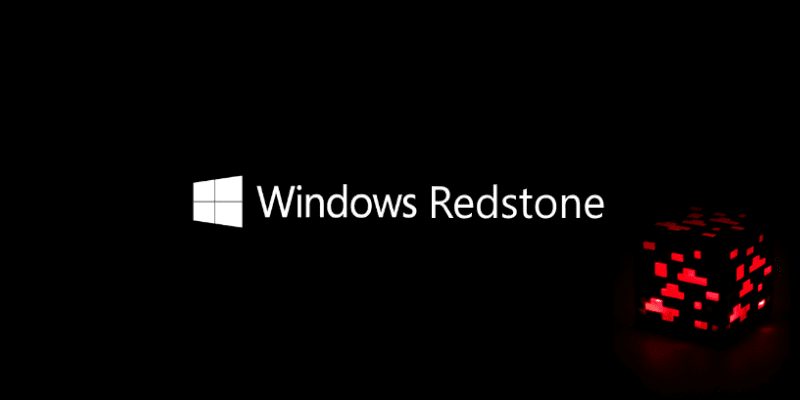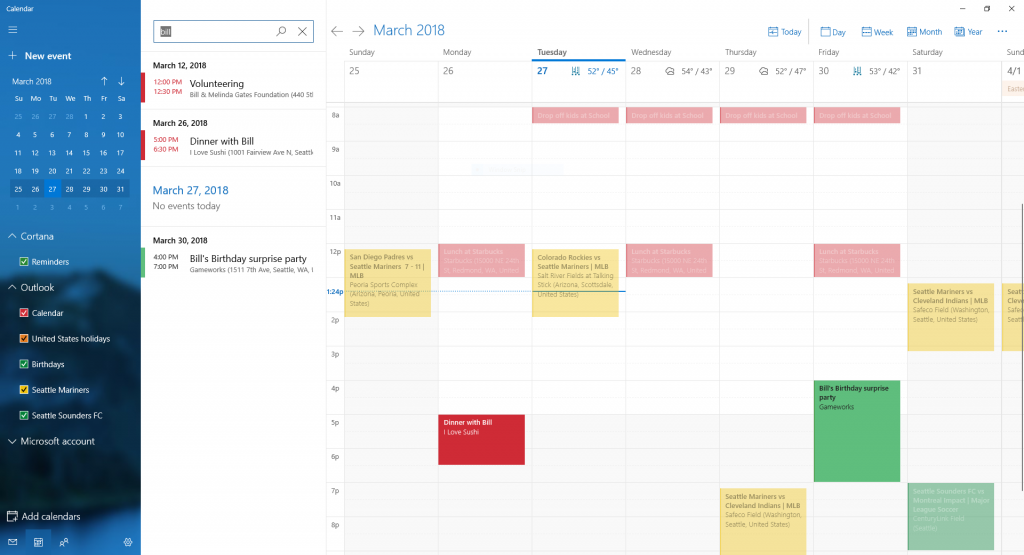Nowy Windows 10 RedStone 5 Insider Preview dostępny w kręgu Skip Ahead Ring
4 minuta. czytać
Opublikowany
Przeczytaj naszą stronę z informacjami, aby dowiedzieć się, jak możesz pomóc MSPoweruser w utrzymaniu zespołu redakcyjnego Czytaj więcej
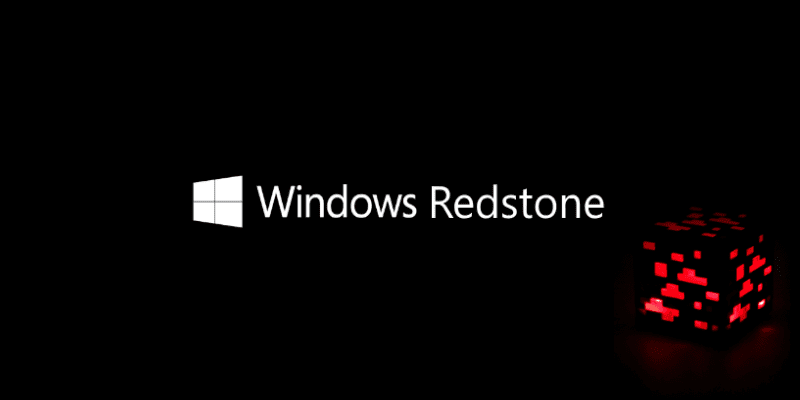
Nowa kompilacja Windows 10 Insider Preview jest teraz dostępna dla niejawnych testerów systemu Windows 10 w trybie Pomiń do przodu
Numer kompilacji RS5 to 17634 (RS5) i wprowadza następujące zmiany:
Wyszukiwanie jest teraz dostępne w Kalendarzu dla systemu Windows 10!
Teraz możesz znaleźć przeszłe lub przyszłe wydarzenia, wyszukując nazwę, lokalizację, uwzględnione osoby lub słowa w treści wydarzenia. Wydarzenia pasujące do Twojego wyszukiwania będą wyraźnie widoczne w Twoim kalendarzu, a te, które nie pasują, będą wyszarzone, dzięki czemu szybko znajdziesz to, czego potrzebujesz.
Wyszukiwanie będzie działać na kontach Outlook, Hotmail, Live i Office 365. Aplikacja Kalendarz nie obsługuje jeszcze wyszukiwania kalendarzy Exchange Server, Gmail, Yahoo ani innych kalendarzy IMAP.
Cortana Show Me obsługuje teraz zapytania głosowe
W zeszłym tygodniu firma Microsoft wprowadziła Cortana Show Me, aplikację podglądu zaprojektowaną w celu pokazania ustawień systemu Windows 10. Ta kompilacja wprowadza ulepszenia tej funkcji — możesz teraz uruchamiać aplikację za pomocą zapytań głosowych. Po prostu powiedz Cortanie „Pokaż mi, jak zmienić tło”, a otrzymasz poprzednie wyniki pomocy z nowym przyciskiem „Chodźmy” poniżej, który uruchamia środowisko pomocy z przewodnikiem. Aplikacja jest dostępna w języku angielskim (USA i Wielka Brytania) oraz w języku niemieckim i zawiera 15 przewodników po ustawieniach. Chociaż większość niejawnych testerów nie potrzebuje takich wskazówek, są one przeznaczone dla wszystkich przyjaciół i rodziny Microsoft, którzy potrzebują wskazówki — udostępnij im je.
Możesz pobierz Cortanę Show Me ze sklepu Microsoft Store.
Note: Jeśli korzystasz z nawigacji za pomocą klawiatury na swoim urządzeniu, musisz użyć kombinacji Alt + Tab, aby przechodzić między Ustawieniami a Cortana Show Me.
Oto kilka zapytań głosowych do wypróbowania:
- Zaktualizuj system Windows — wypróbuj „Zaktualizuj moje urządzenie z systemem Windows”
- Sprawdź, czy aplikacja jest zainstalowana — wypróbuj „Jak sprawdzić, jakie aplikacje są zainstalowane”
- Odinstaluj aplikację — wypróbuj „Jak odinstalować aplikacje”
- Zmień tło pulpitu — spróbuj „Pokaż mi, jak zmienić tło”
- Użyj trybu samolotowego — wypróbuj „Jak włączyć tryb samolotowy”
- Zmień jasność wyświetlacza — spróbuj „Pokaż mi, jak zmienić jasność ekranu”
- Dodaj pobliskie drukarki lub skanery — wypróbuj „Jak dodać drukarkę”
- Wyłącz Windows Defender Security Center — spróbuj „Pokaż mi, jak wyłączyć Windows Defender Security Center”
- Zmień ustawienia Wi-Fi — spróbuj „Pokaż mi, jak zmienić sieć Wi-Fi”
- Zmień ustawienia zasilania — wypróbuj „Jak zmienić, gdy mój komputer przechodzi w stan uśpienia”
- Odkryj urządzenia Bluetooth — wypróbuj „Pokaż mi, jak wykrywać urządzenia”
- Sprawdź swoją wersję systemu Windows — wypróbuj „Jak znaleźć moją aktualną wersję systemu Windows”
Ogólne zmiany, ulepszenia i poprawki na PC
- Firma Microsoft rozwiązała problem polegający na tym, że wpisywanie w pasku adresu przeglądarki Microsoft Edge natychmiast po otwarciu nowej karty mogło powodować wyświetlanie liter w nieoczekiwanej kolejności.
- Microsoft naprawił problem podczas otwierania plików .html lub .pdf z systemu lokalnego (dwukrotne kliknięcie, kliknięcie prawym przyciskiem myszy > otwórz), Microsoft Edge nie renderuje załadowanej zawartości, jeśli Microsoft Edge nie był jeszcze uruchomiony przed otwarciem pliku.
- Microsoft naprawił problem polegający na tym, że pliki PDF wyświetlane w przeglądarce Microsoft Edge zmniejszały się po odświeżeniu strony przy użyciu skalowania DPI > 100%.
- Microsoft naprawił problem, który mógł powodować awarię przeglądarki Microsoft Edge podczas wyłączania niektórych rozszerzeń.
- Microsoft rozwiązał problem powodujący, że Menedżer zadań nie wyświetlał tytułu aplikacji w nazwie procesu dla otwartych projektów Visual Studio.
- Microsoft naprawił problem powodujący, że okno dialogowe UAC potencjalnie nie renderowało się poprawnie w ostatnich kilku lotach.
- Microsoft naprawił problem powodujący, że niektóre urządzenia z funkcją BitLocker nieoczekiwanie uruchamiały się w trybie odzyskiwania funkcji BitLocker w ostatnich lotach.
- Microsoft naprawił problem polegający na tym, że panel Emoji zamykał się po wpisaniu akcentu w niektórych językach.
- Microsoft naprawił problem powodujący utratę ostrości po użyciu WIN + A do zamknięcia Centrum akcji.
Znane problemy
- Jeśli otworzysz Ustawienia i klikniesz jakiekolwiek łącza do sklepu Microsoft Store lub łącza w poradach, Ustawienia ulegną awarii. Obejmuje to łącza do motywów i czcionek ze sklepu Microsoft Store, a także łącze do usługi Windows Defender.
- Po wznowieniu ze stanu uśpienia pulpit może być przez chwilę widoczny, zanim ekran blokady zostanie wyświetlony zgodnie z oczekiwaniami.
- Gdy użytkownik aplikacji Filmy i telewizja odmawia dostępu do swojej biblioteki filmów (poprzez wyskakujące okienko „Zezwalaj filmom i telewizji na dostęp do biblioteki filmów?” lub przez ustawienia prywatności systemu Windows), Filmy i telewizja ulegają awarii, gdy użytkownik przechodzi do zakładki „Osobiste”.
Insiderzy w Skip Ahead mogą pobrać aktualizację, sprawdzając dostępność aktualizacji w ustawieniach.